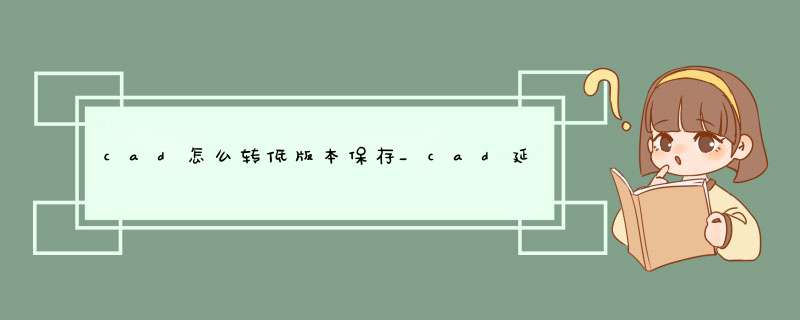
那么如何将CAD版本之间相互转换呢?其实很简单,今天小编就和大家分享如何转换CAD版本的方法。
工具电脑风云CAD转换器CAD图纸步骤第一步以我自己使用的【风云CAD转换器】为例,打开软件,因为我们需要转换CAD的版本,所以点击CAD版本转换功能。
第二步将需要转换版本的CAD文件添加进软件。
单击添加文件,将需要转换版本的CAD文件从软件中打开;或者可以将需要转换版本的CAD文件拖拽到软件的界面中间。
第三步设置输出格式。
一般将输出格式设置为DWG格式即可(如果有要求的话,按要求设置)。
第四步选择输出版本。
这一步很关键,我们需要转换为的版本格式是在这里选择的,如果选择错误,版本转换就会得不到自己想要的结果。
第五步设置输出路径。
选择将转换好版本的CAD文件是原目录存储还是自定义文件夹存储。
其实只要自己能寻找到,两种方法都是可以选择的。
在设置完输出路径后,点击开始转换。
第六步当转换完毕后,点击打开文件,对转换好版本的CAD文件进行查看。
第七步CAD版本转换的结果如下图所示。
以上就是将CAD版本之间进行转换的方法。
希望可以帮助到大家。
欢迎分享,转载请注明来源:内存溢出

 微信扫一扫
微信扫一扫
 支付宝扫一扫
支付宝扫一扫
评论列表(0条)